檔案還沒下載完、還是某個程式正在執行,無法馬上關機,但是又趕著跟女(男)朋友約會,讓你的電腦關也不是,不關又怕電腦被別人亂動,大家應該多少都有遇過這樣的情況。下面介紹一個小程式「Shutter」只要簡單的設定,就能讓你的電腦自動關機囉! 當然,也可以利用Windows XP內建的動關機功能,以下就分兩個部份做介紹,讓大家自己選擇囉!
一、利用「Shutter」自動關機
第1步 按「這裡」先將Shutter檔案下載回來。接著在檔案上點兩下滑鼠左鍵, 按照一般程序完成安裝動作。

第2步 接著開啟「Shutter」軟體,進行設定,在「Event」的下拉選單部份,設定關機條件,然後在「Action」的部份設定要執行的動作。例如:我要 讓電腦在12:00整的時候自動關機,在「Event:」的部份就選擇「On Time」,接著在下方「Time:」 設定為「12:00:00」,最後設定「Action:」選擇「Shutdown」,你的電腦就會自動在12:00的時候關機休息囉!
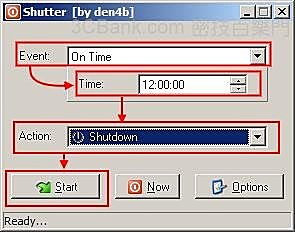
第3步 為了預防使用者忘了自己的關機設定,「Shutter」還有指定警語的功能,所設定的時間到時,會跳出警語,讓你在一定的倒數時間內決定是否真的要讓電腦關機,以免因為電腦強制關機,而造成資料的遺失。依序按下[Options]–>切換到[OnAction]分頁,勾選「Show Message?」,並設定警語(Text)及倒數秒數(Seconds),再按下[Save]即可。

實際執行時,就會出現如下圖示,若你人不在電腦前,那自動倒數完之後,就會執行關機動作,若你仍想使用電腦,那麼只要按下[Cancel]就可以繼續使用電腦了。

「Shutter」還有很多的功能選項可以設定,可以依照自己的需求做設定,還可以設定鬧鐘,或讓電腦僅於休眠狀態、或靜音…等。

二、利用Windows XP 內建功能 自動關機。
第1步 選擇[開始]->【執行】,如果想要定時關機,例如:12:00 ,就輸入「at 12:00 Shutdown -s」,再按下確定 ,等到設定時間一到,就會出現一個「系統關機」對話框,並倒數30秒讓你快速將未完成的工作做存檔動作。如果是想以倒數計時的方式關機,則輸入「Shutdown.exe -s -t 3600」,表示在一個小時後,電腦自動關機,後面的數字代表的是秒數,若想要設定兩小時後關機,就輸入「Shutdown.exe -s -t 7200」即可。如果想要取消先前的設定,只要在[開始]->【執行】,之後輸入「shutdown -a」就可以做取消囉!

相關資訊:
‧Shutter官方網站:http://www.den4b.com/
‧直接下載:按這裡

